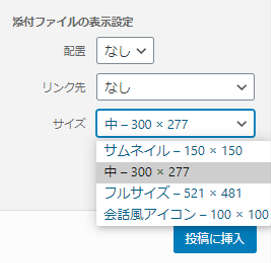パワポ(PowerPoint)でつかう素材の画像が粗くなる。
の解決方法を紹介します。
たとえば
「挿し絵 画像 素材」と入れて検索。作っているパワポに合う素材を決めて画像を保存。
保存した画像をパワポに挿入したところで。
「あれ?なんか画質が悪い」って思うことはありませんか?
画質が悪いままスライドショーで大画面に映し出されたスライドは、見ている側はきっと「見づらいなあ」と思うはず。
せっかく作ったパワポだからキレイに見せたい。
解決策
・パワポ内に用意されている画像を使う。
・自分で撮影する。
・素材画像・イラスト専門サイトのものを使う。
パワポに使う画像をGoogleで何十分もかけて探し回った挙げ句、スライドに貼ってみたら画質粗すぎ。というもったいない時間を過ごした経験があるからこそ失敗してほしくない。
大画面でもキレイに見えるスライドを作っていきましょう。
粗い素材は、実際どのように見えるのか
粗い画像を使ってしまうとこんな感じでモザイクがかかっているような画像になります。
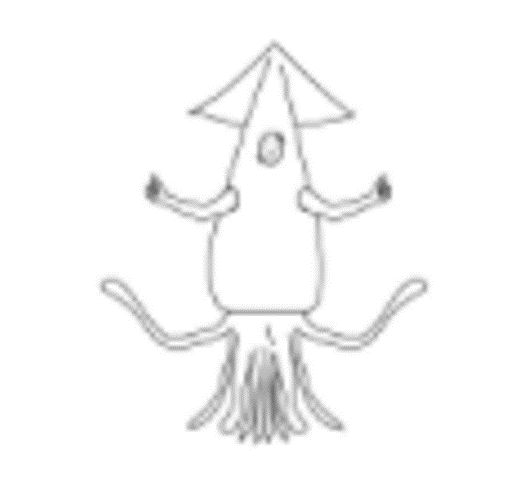
なぜGoogleなどで検索した素材画像・イラストは粗いのか
もとの解像度が決まっている
Googleなどで検索してヒットしたものは、誰かが作ったサイトやブログなどに上げられているものです。
「誰か」は自分のサイトやブログに画像・イラストを使うときには、自分で解像度を決めています。
これはブログに画像を挿入するときの操作画面です。
このようにサイト管理者が画像サイズを選んで挿入しています。
ですので、拾いもの画像は誰かが作ったサイトのものだから自分で画質を選ぶことができない。という訳です。
質の良い素材画像・イラストを手に入れる方法
パワポ内に用意されている画像・イラスト(アイコン)を使用する
メリット
デメリット
・選べる素材が多すぎて選ぶ時間が長くなる
・著作権を気にする必要がある
パワーポイントの挿入タブから「オンライン画像」をクリックすることで画像検索をすることができます。
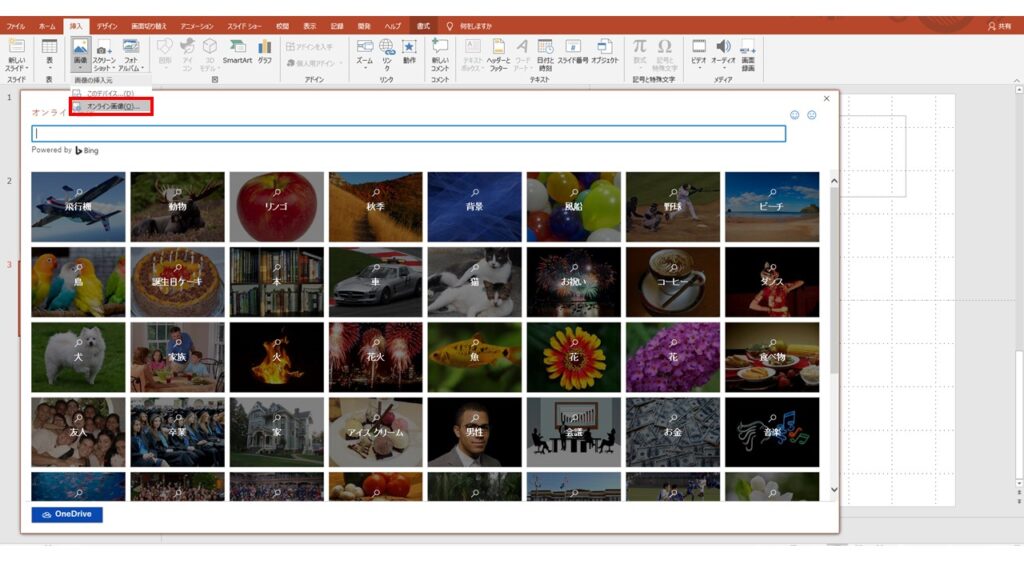
同様に「アイコン」をクリックするとアイコンが出てきます。
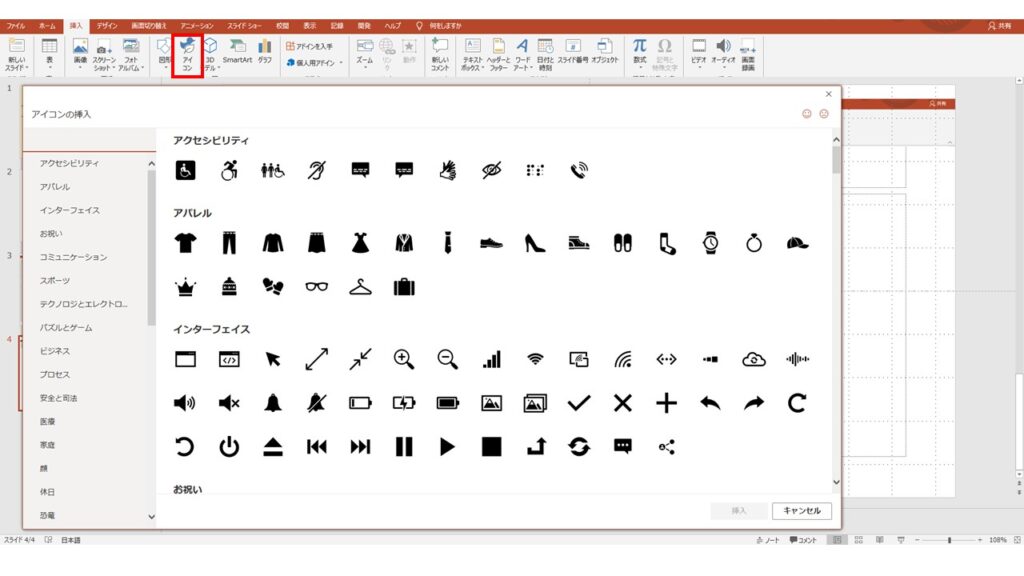
オンライン画像で出てきた画像にはフリー素材ではないものがあります。著作権が関わる可能性があるので、使用する際は注意してください。
自分のカメラで撮影する・自分でイラストを描く
メリット
・好きなように自由に撮影、描写できる。
・素材のバリエーションは無限
デメリット
・撮る(描く)ための時間を要する。
・撮る(描く)技術に左右される。
自分自身で撮影したり描いたものは完全なオリジナルなので、どのように使っても自由です。
自由度が高いところが最大のメリットですが、自分で作る必要があるため時間がかかることや技術を要するといったデメリットがあります。
画像素材サイトを利用する
画像素材サイトを利用することで高画質かつ著作権的にも安心な素材を使うことができます。
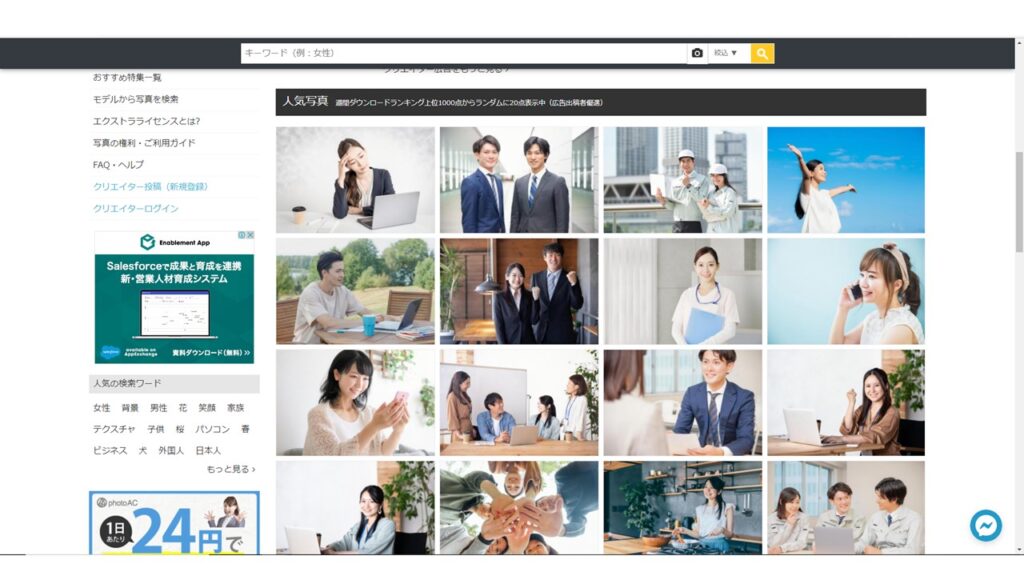
引用元:画像AC
扱っている素材の数がとても多いので検索し始めるとあっという間に時間が過ぎてしまいます。
画像素材サイト自体も複数あるなので、登録するサイトによって同じキーワードで検索しても違った検索結果が返ってきます。
メリット
・拾いものより高画質。
・フリー素材が集まっているから著作権を心配しなくて良い。
デメリット
・選べる素材が多すぎて選ぶ時間が長くなる。
・画像サイトによってテイストが異なる。
・登録する画像サイトに悩む。
画像素材サイト
自分にあった方法でキレイな素材を使う
せっかく時間をかけて作るパワポです。
画質のキレイな素材を使いましょう。
いくつかある選択肢の中から自分にあった方法を選んでいってください。